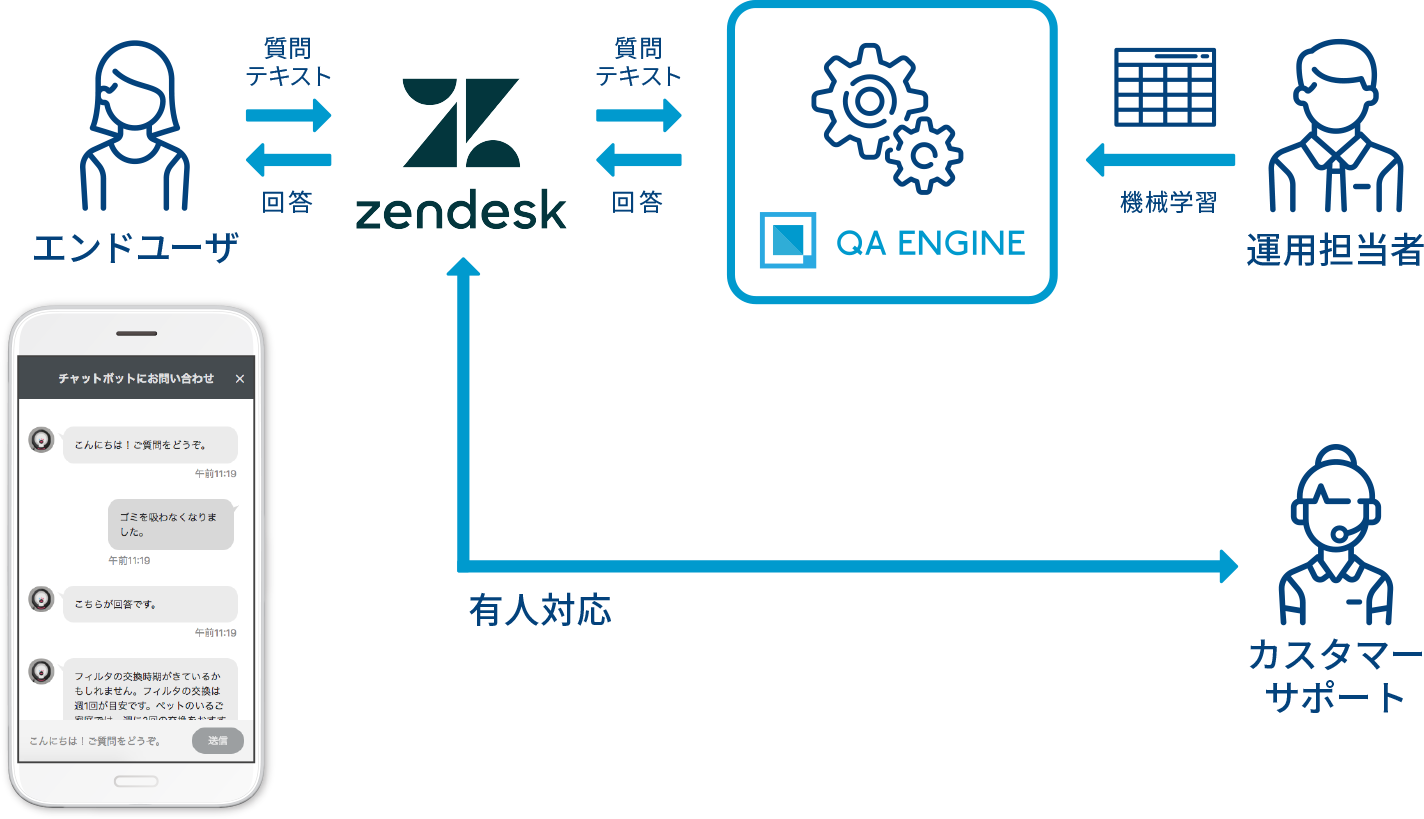1. 運用開始まで:データのアップロードから機械学習、導入まで
データの作成と学習モデルの生成
-
1-1
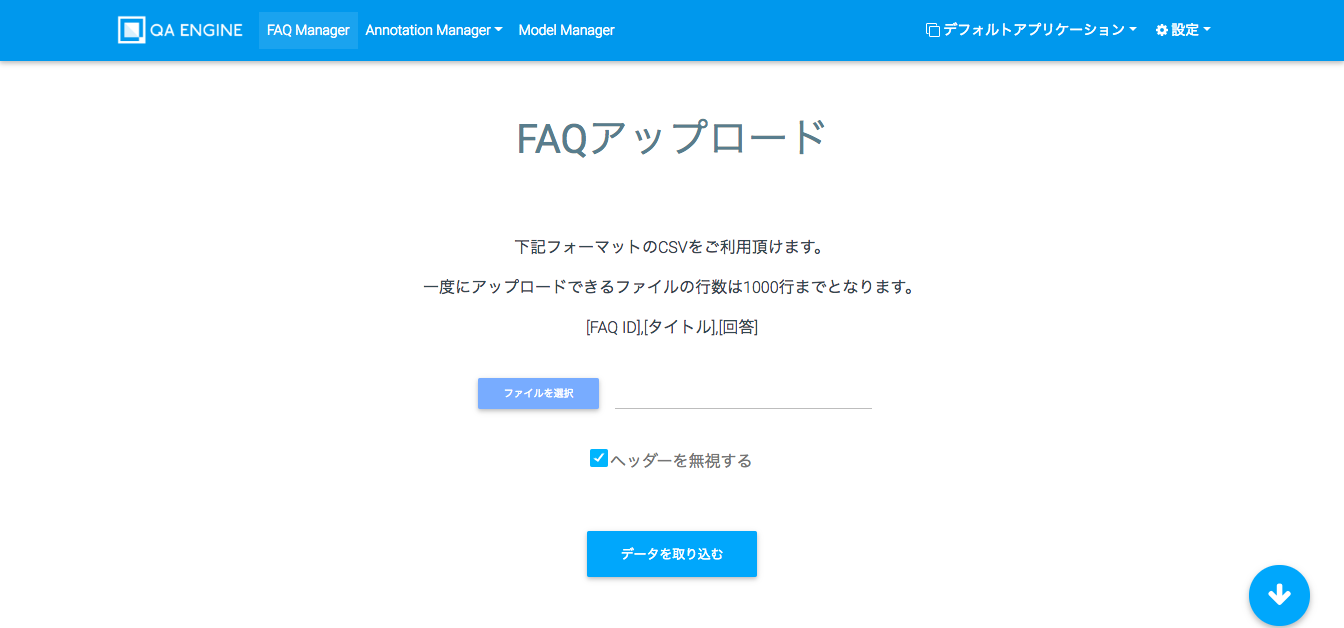 スプレッドシートに作成した回答をアップロードします。
スプレッドシートに作成した回答をアップロードします。 -
1-2
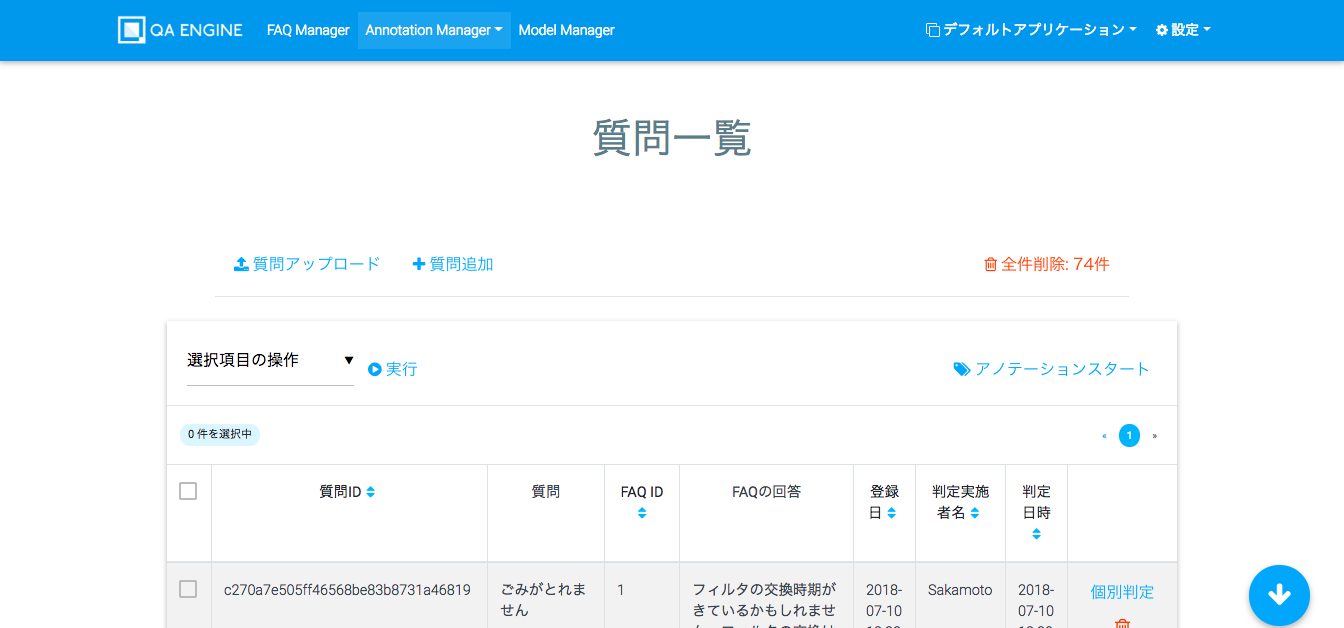 質問例をアップロードします。
質問例をアップロードします。 -
1-3
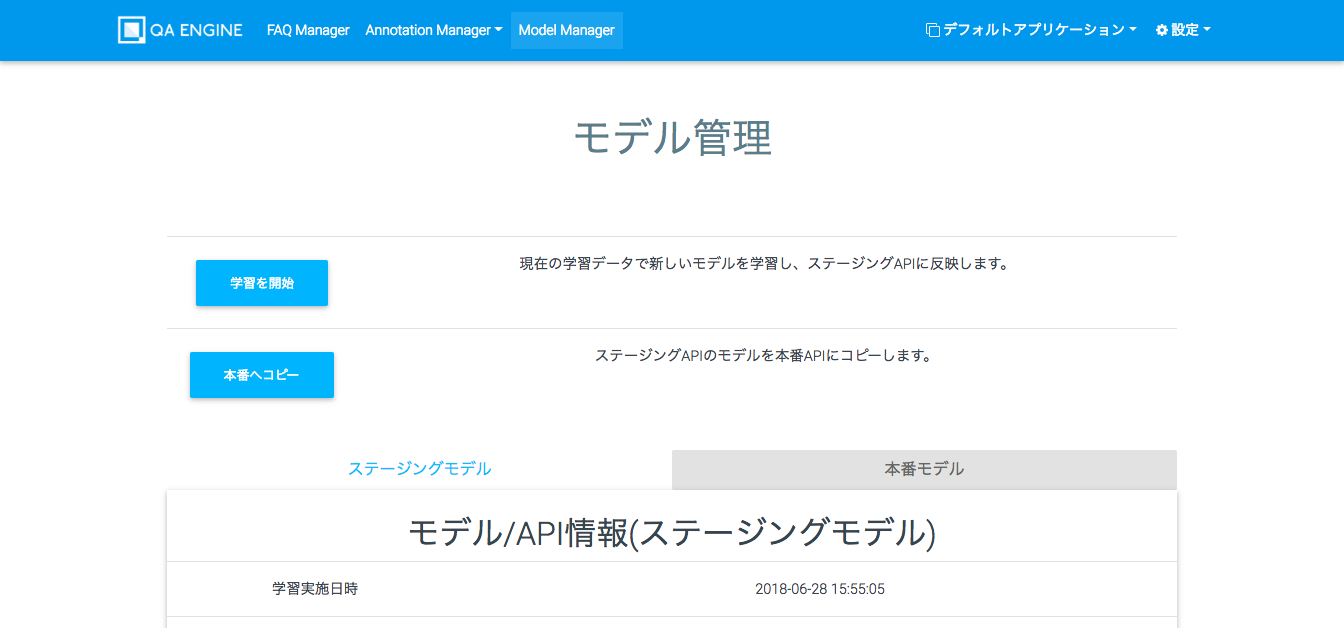 機械学習ボタンを押すだけで自動で学習モデルがステージングモデルとして生成されます。
機械学習ボタンを押すだけで自動で学習モデルがステージングモデルとして生成されます。
回答精度の確認と表示
-
1-4
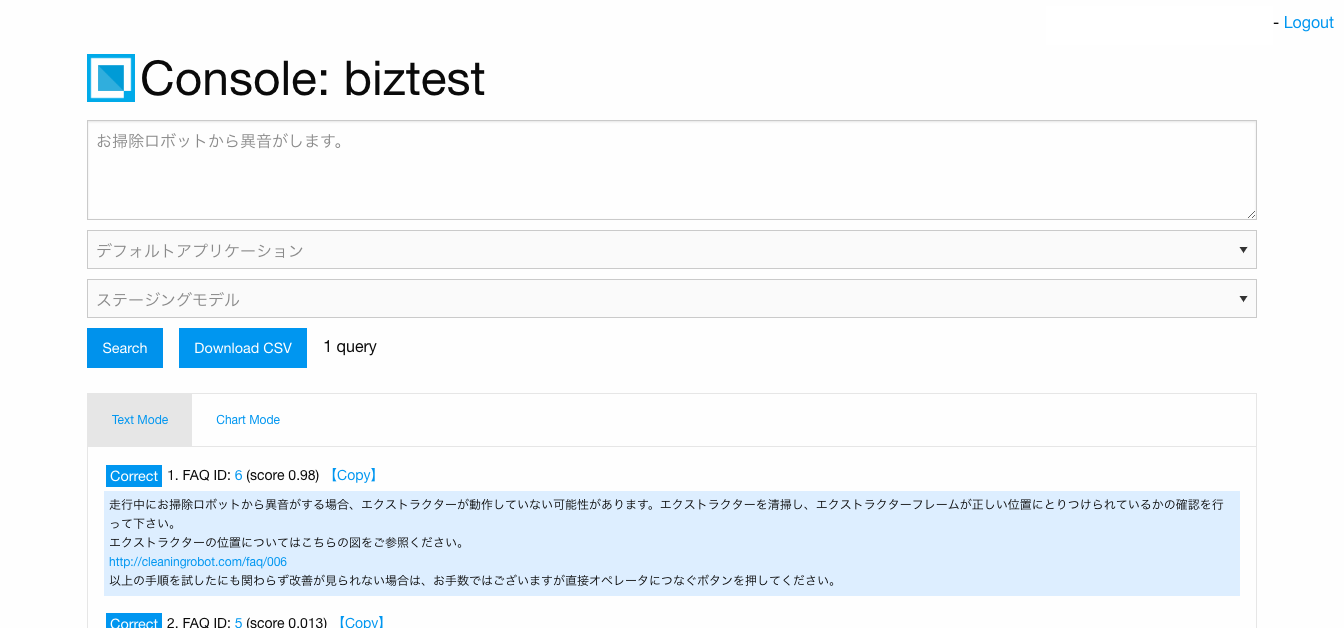 モデル管理の参考精度を確認すると共に、コンソールで質問をしてみて、実際にどの程度答えられるか確認します。
モデル管理の参考精度を確認すると共に、コンソールで質問をしてみて、実際にどの程度答えられるか確認します。
-
1-5
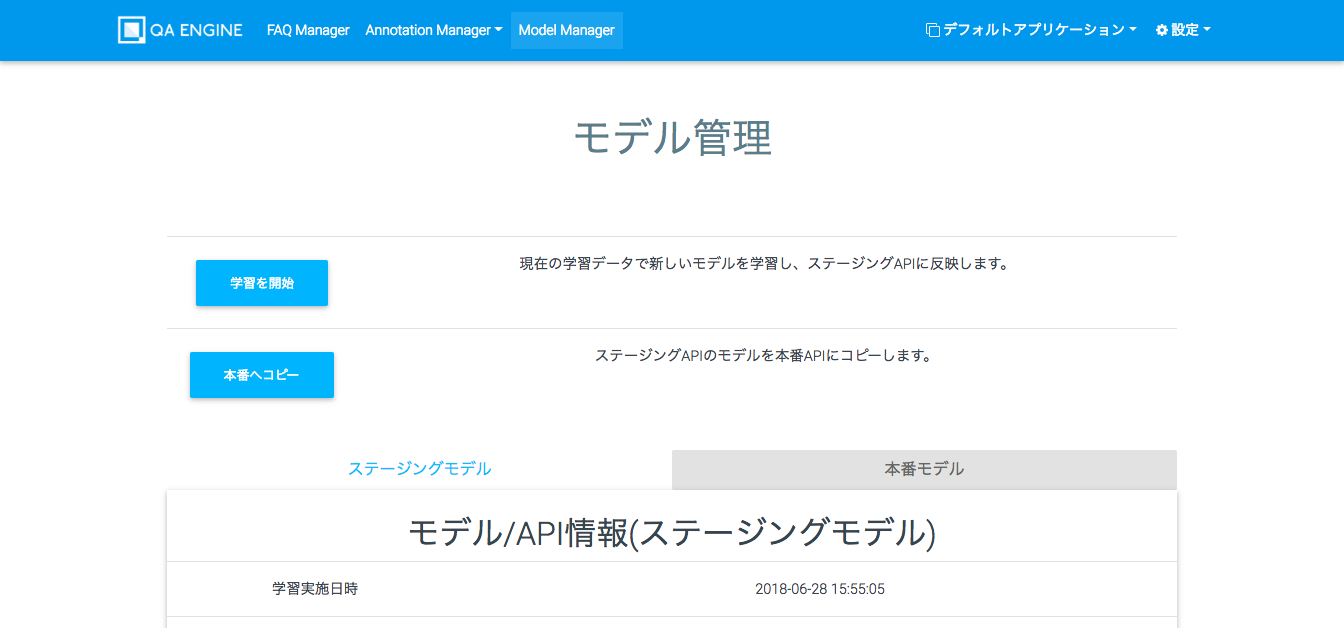 モデルの精度や挙動が確認できたら、本番モデルにコピーをします。
モデルの精度や挙動が確認できたら、本番モデルにコピーをします。
-
1-6
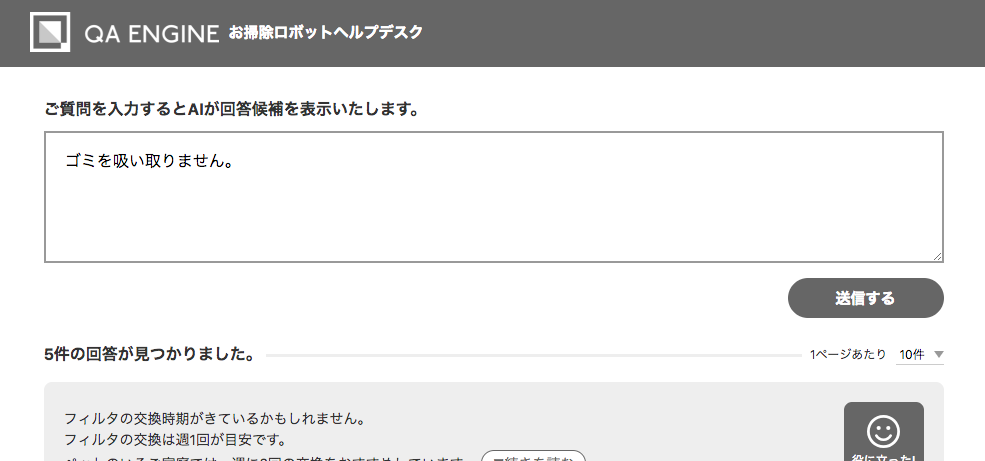 APIでつないだユーザー画面で質問応答がはじまります。
APIでつないだユーザー画面で質問応答がはじまります。
1-4
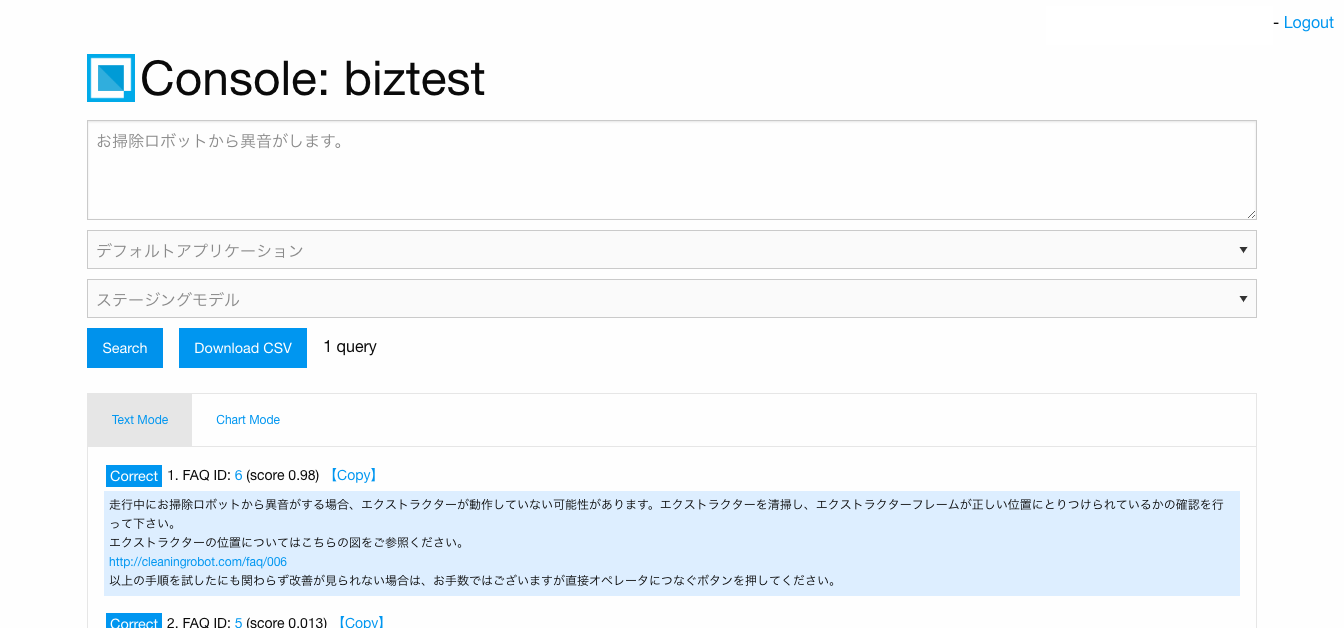
モデル管理の参考精度を確認すると共に、コンソールで質問をしてみて、実際にどの程度答えられるか確認します。
1-5
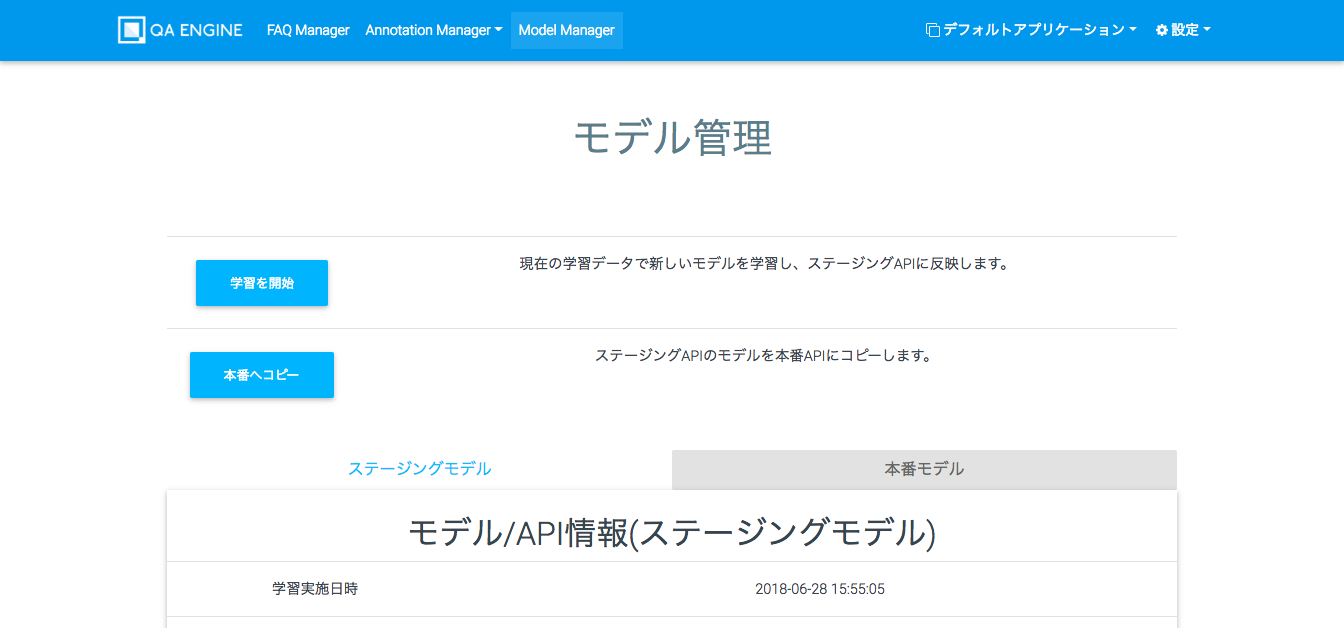
モデルの精度や挙動が確認できたら、本番モデルにコピーをします。
1-6
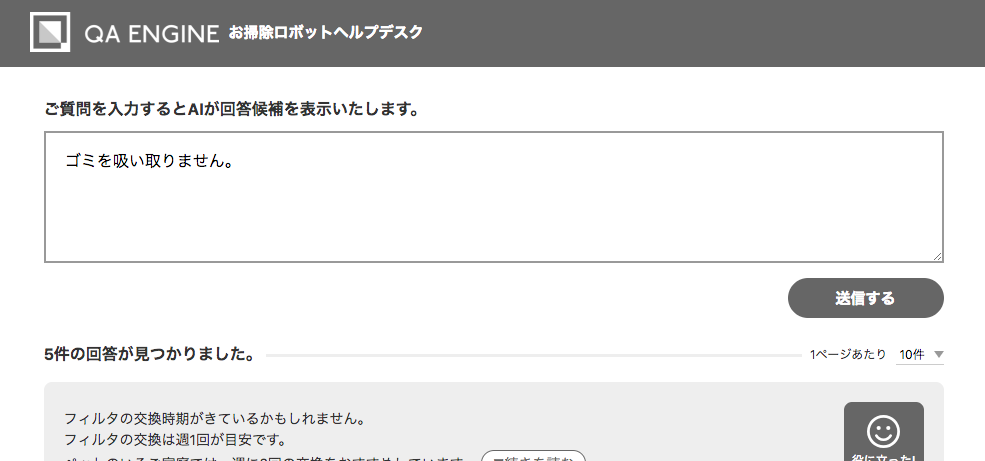
APIでつないだユーザー画面で質問応答がはじまります。
2. 運用開始後:機械学習の継続による精度向上
クエリインポートとアノテーション機能によるシンプルメンテナンス
-
2-1
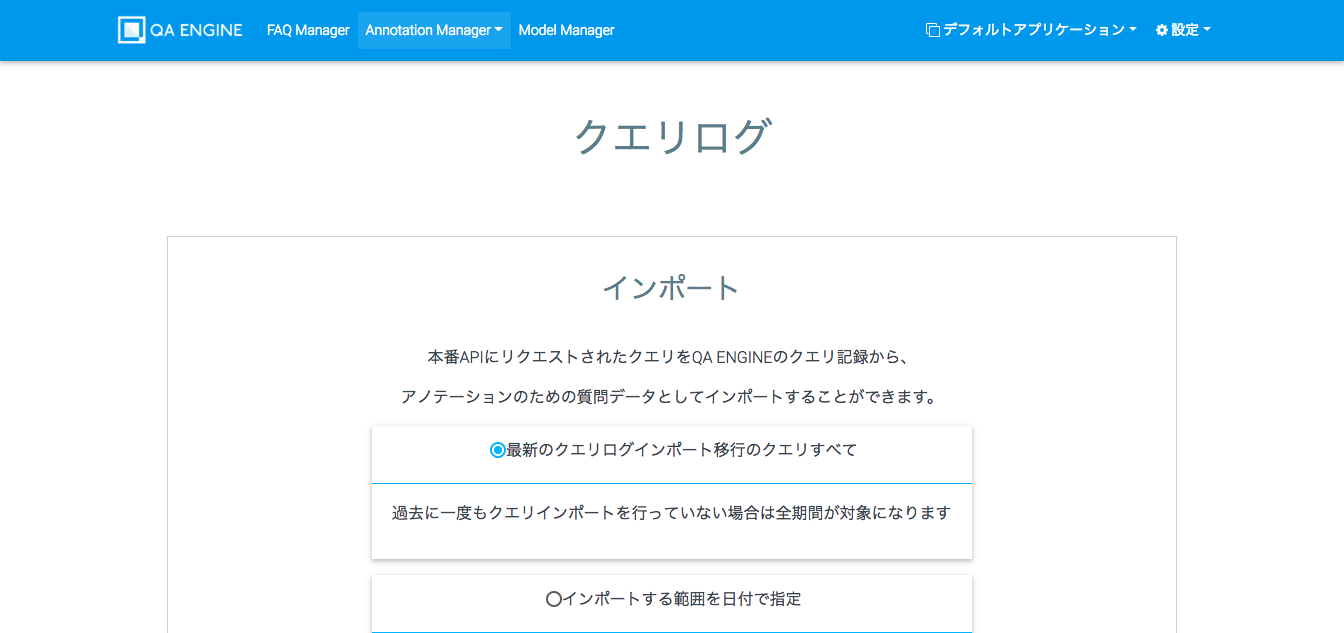 ユーザからの質問をクエリインポート機能で取り込みます。
ユーザからの質問をクエリインポート機能で取り込みます。
-
2-2
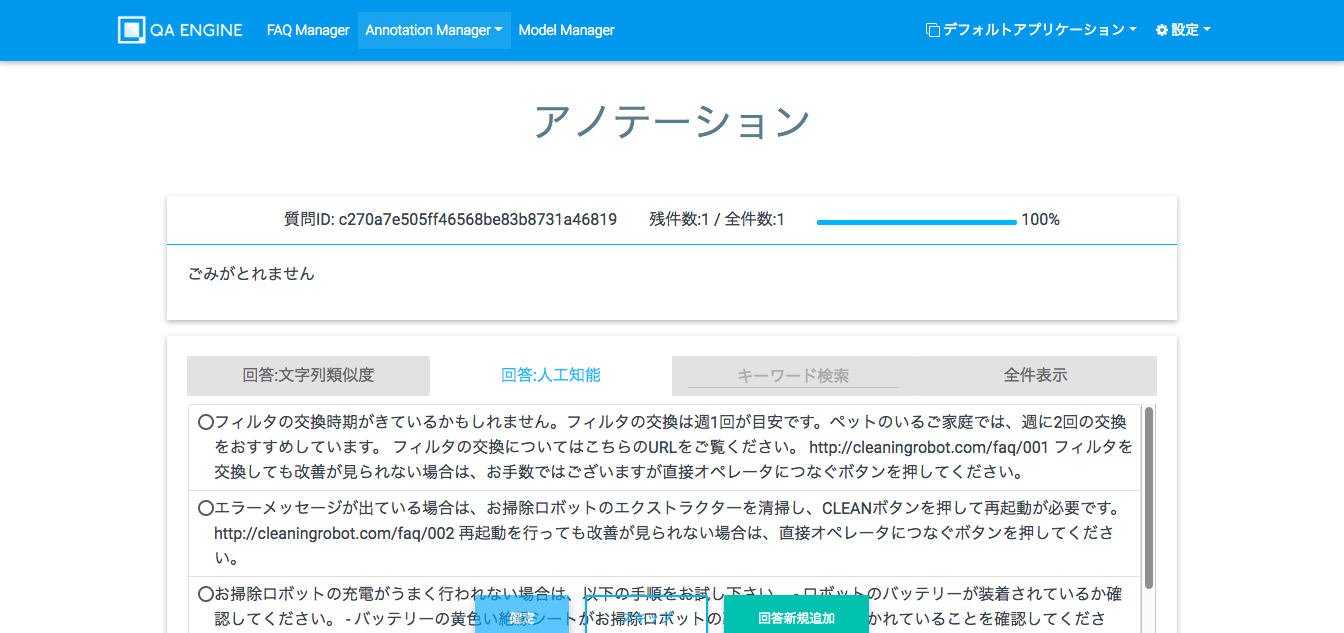 質問に対しての正解の判定をします。
質問に対しての正解の判定をします。
-
2-3
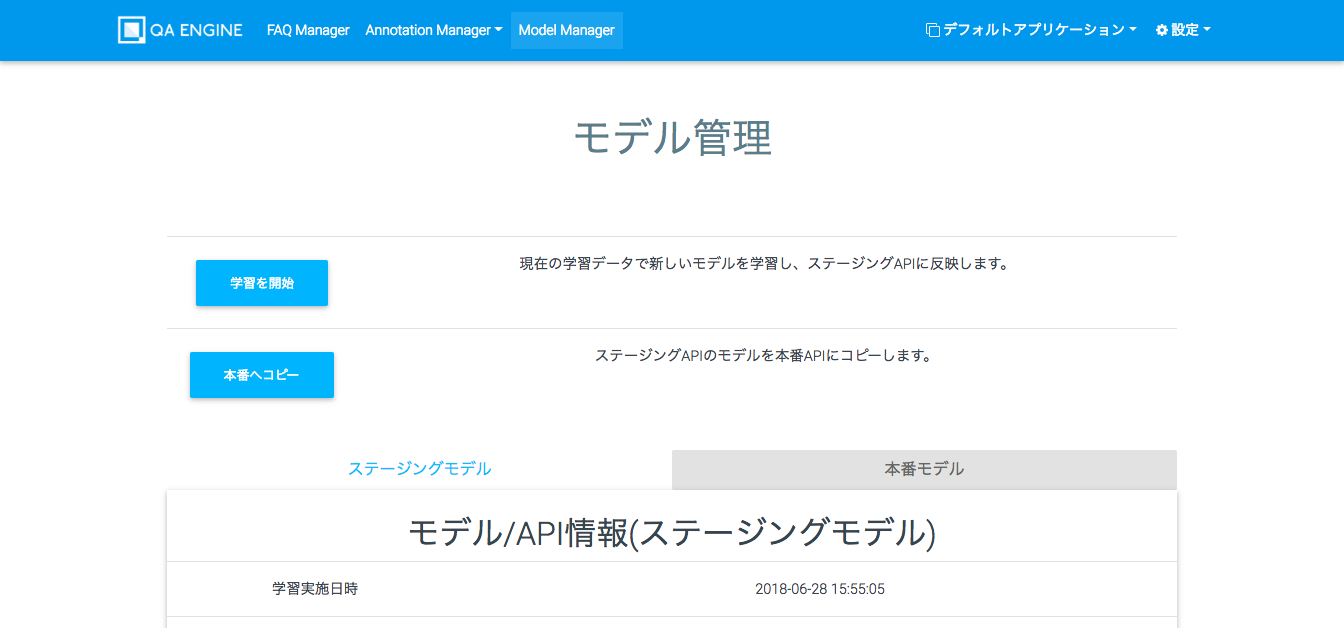 機械学習ボタンを押し、新しい学習モデルを生成します。
機械学習ボタンを押し、新しい学習モデルを生成します。
2-1
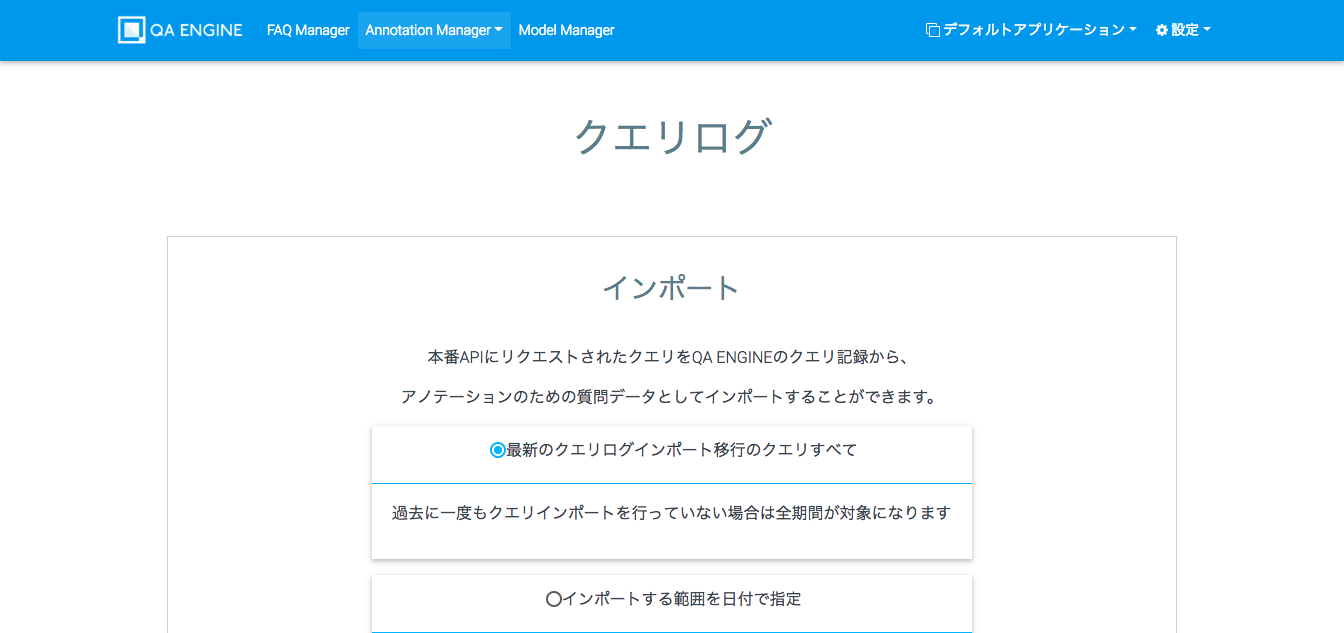
ユーザからの質問をクエリインポート機能で取り込みます。
2-2
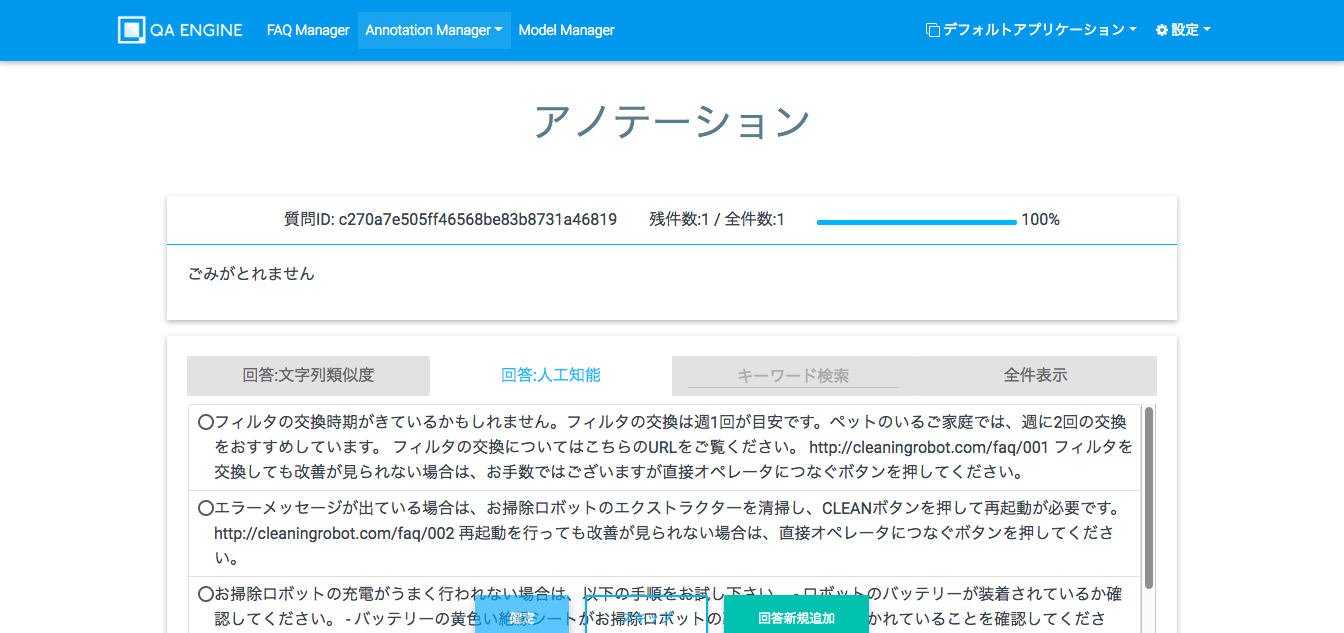
質問に対しての正解の判定をします。
2-3
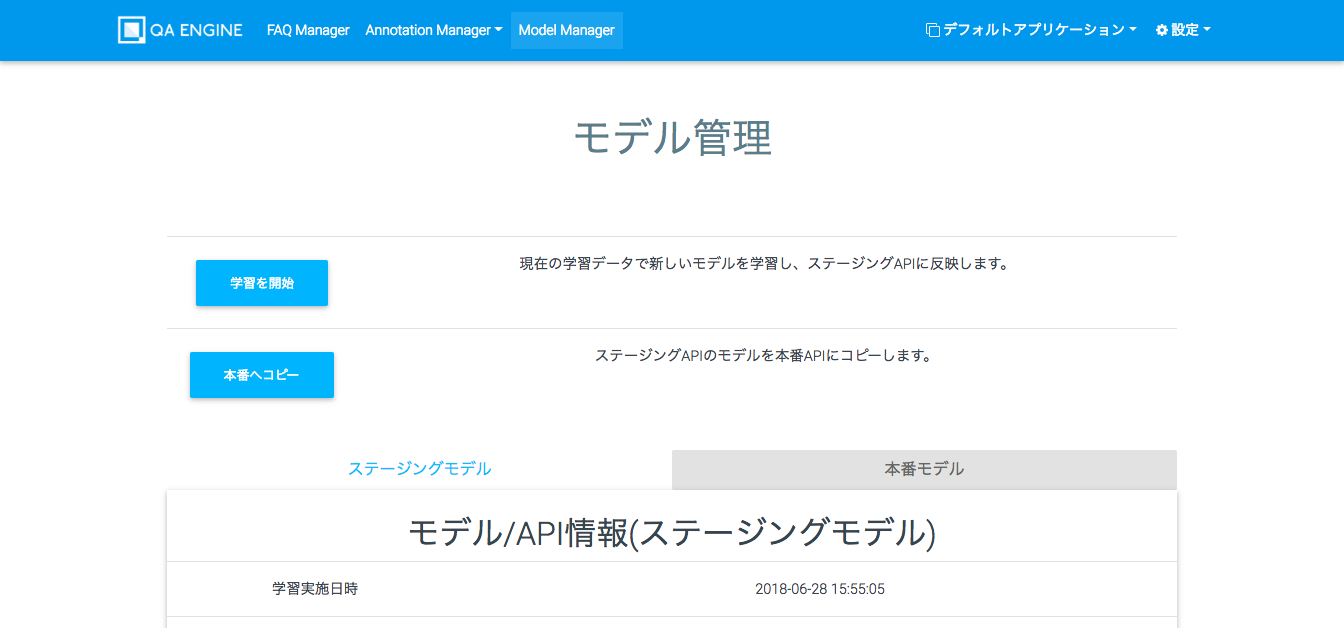
機械学習ボタンを押し、新しい学習モデルを生成します。
エンドユーザインタフェースとの連携
QA ENGINEチャットウィジェット
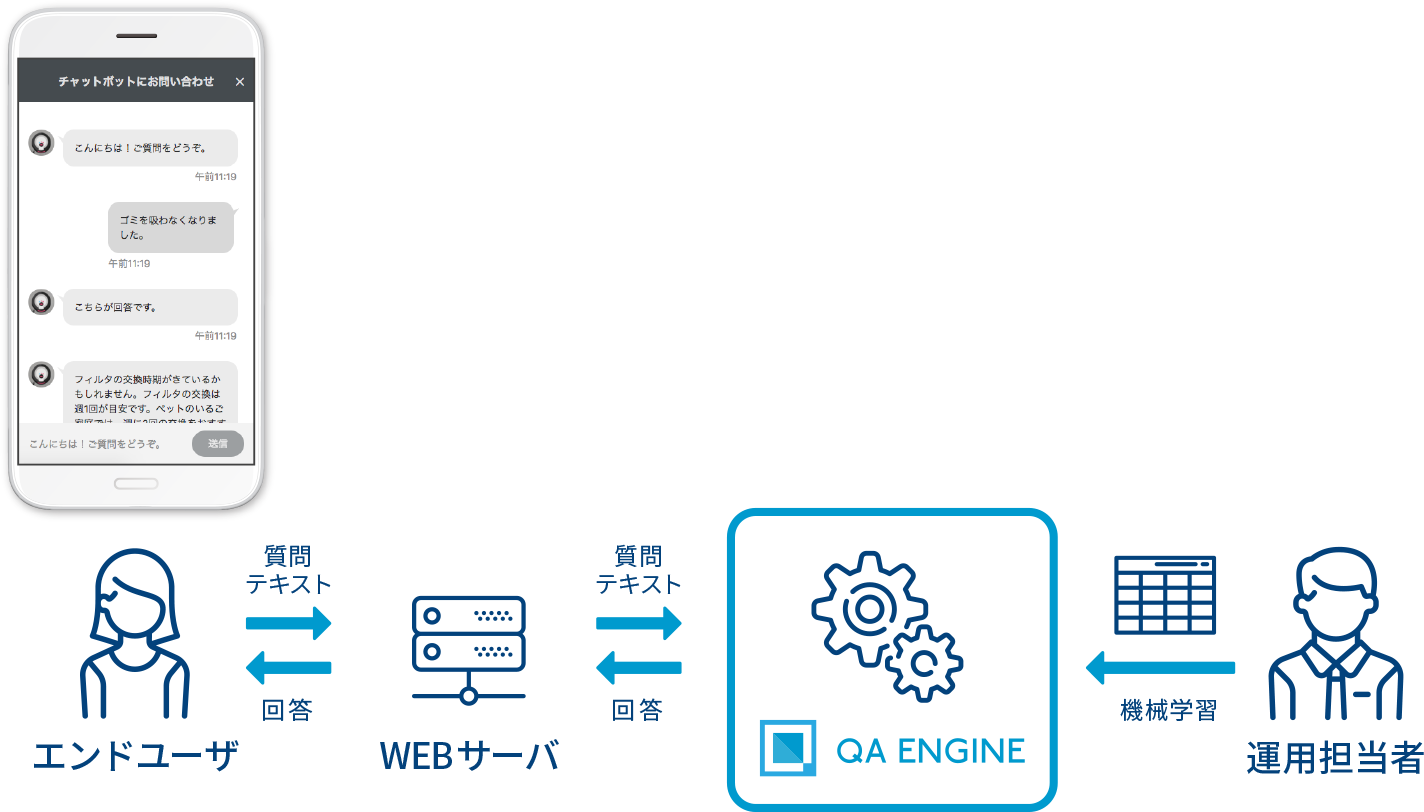 QA ENGINEはWebベースのチャットウィジェットをご提供(料金別途)しています。JavaScriptをHTMLに貼り付けるだけで、気軽にチャットボットを実現することができます。
QA ENGINEはWebベースのチャットウィジェットをご提供(料金別途)しています。JavaScriptをHTMLに貼り付けるだけで、気軽にチャットボットを実現することができます。
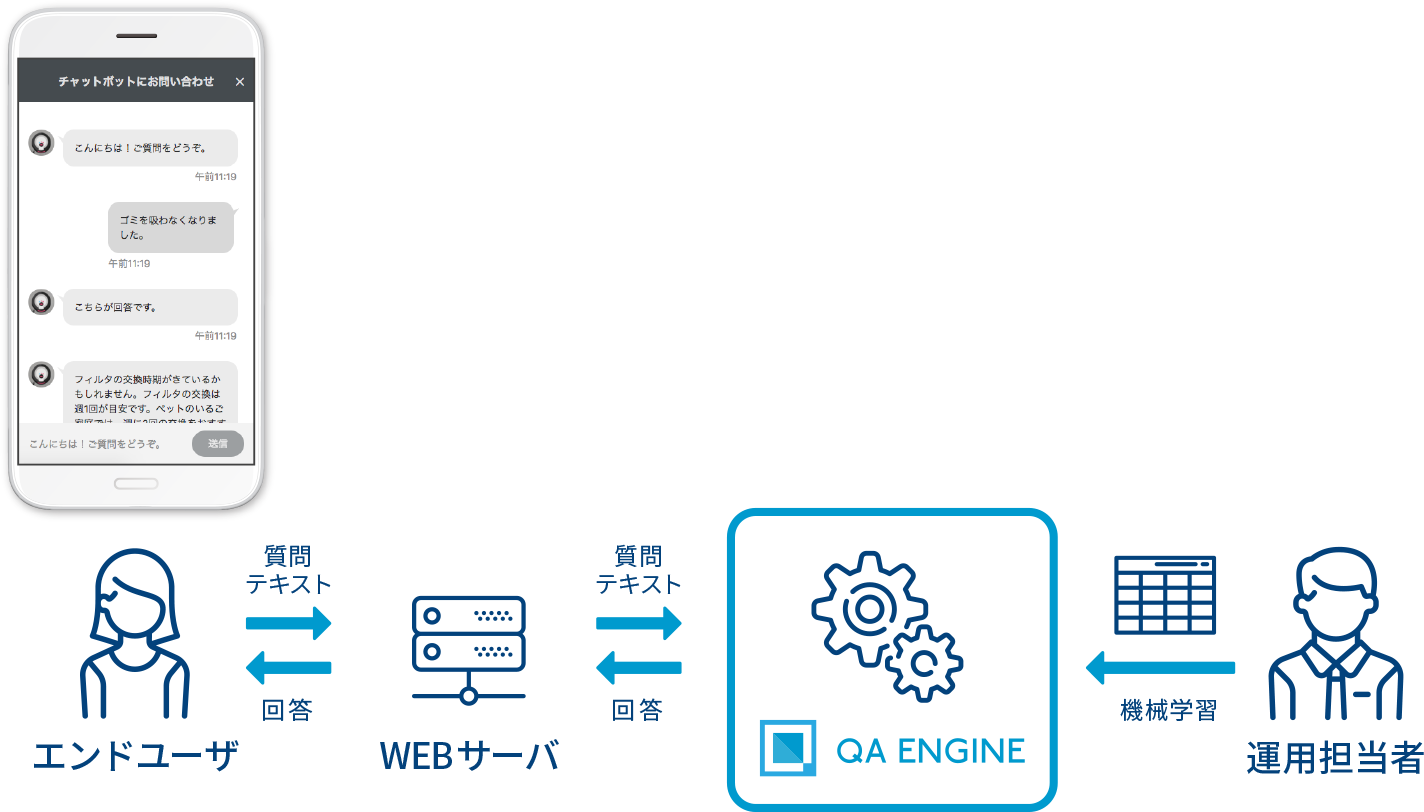
QA ENGINE Web全画面UI
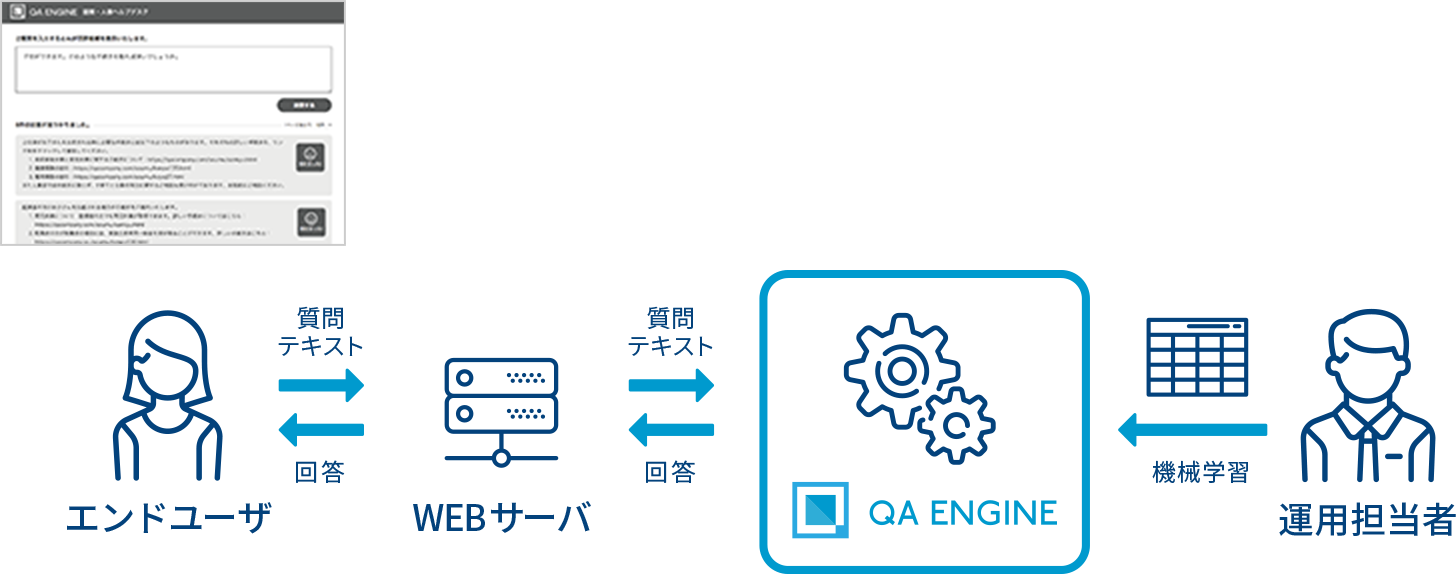 QA ENGINEは全画面のユーザインタフェース(料金別途)もご用意しています。表示スペースが大きくなることでより多くの情報を見やすく表示することができます。
QA ENGINEは全画面のユーザインタフェース(料金別途)もご用意しています。表示スペースが大きくなることでより多くの情報を見やすく表示することができます。
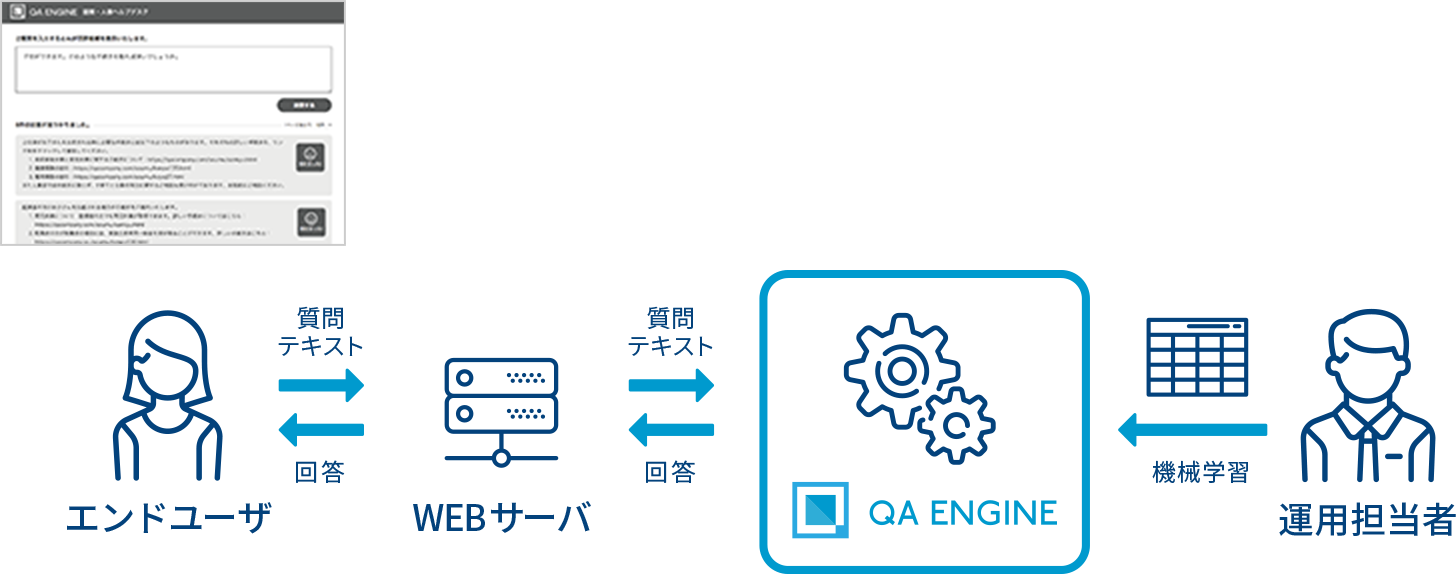
LINE連携
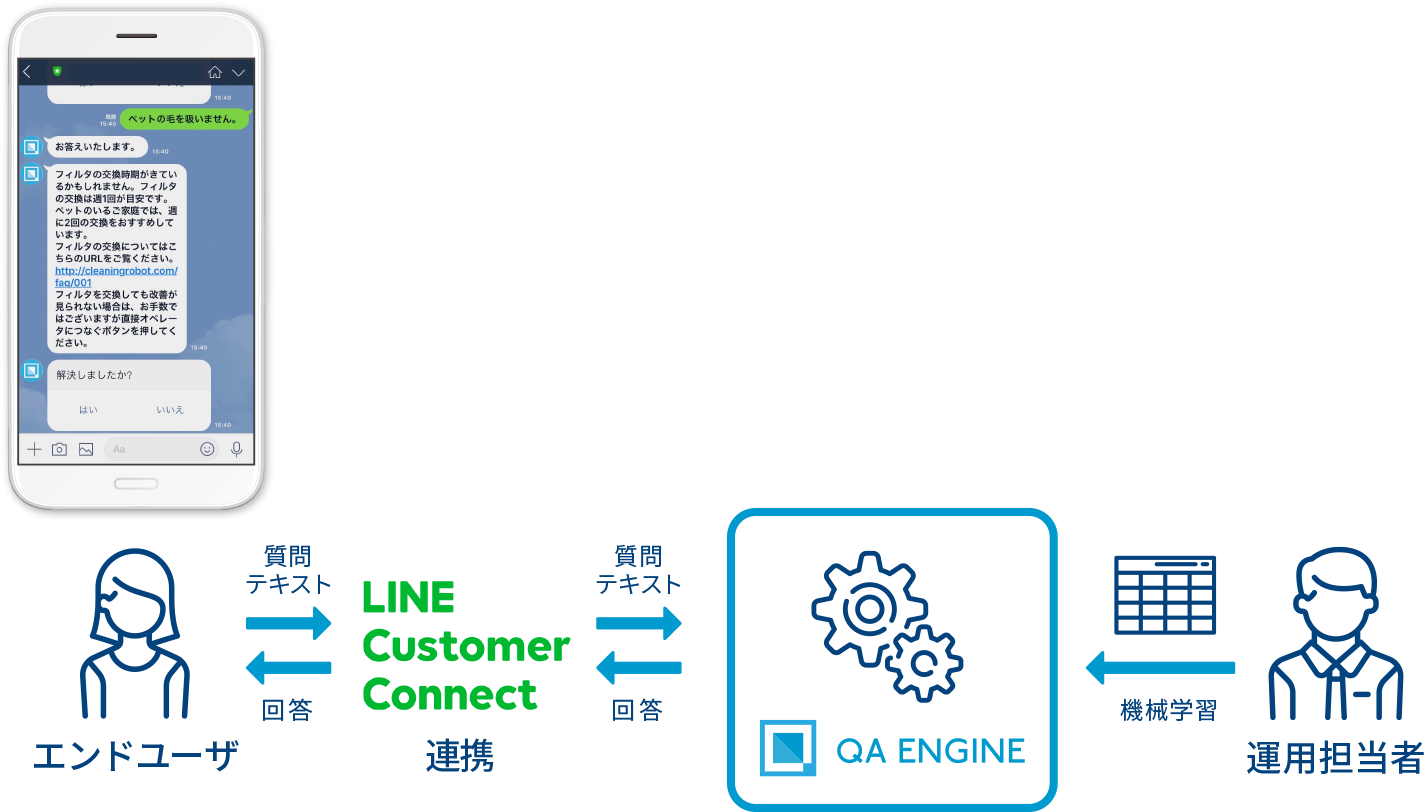 Studio OusiaはLINE Customer Connectのテクノロジーパートナーです。LINEをQA ENGINEと連携させることで、お客様にAIでの自動応答を実現することができます。
Studio OusiaはLINE Customer Connectのテクノロジーパートナーです。LINEをQA ENGINEと連携させることで、お客様にAIでの自動応答を実現することができます。
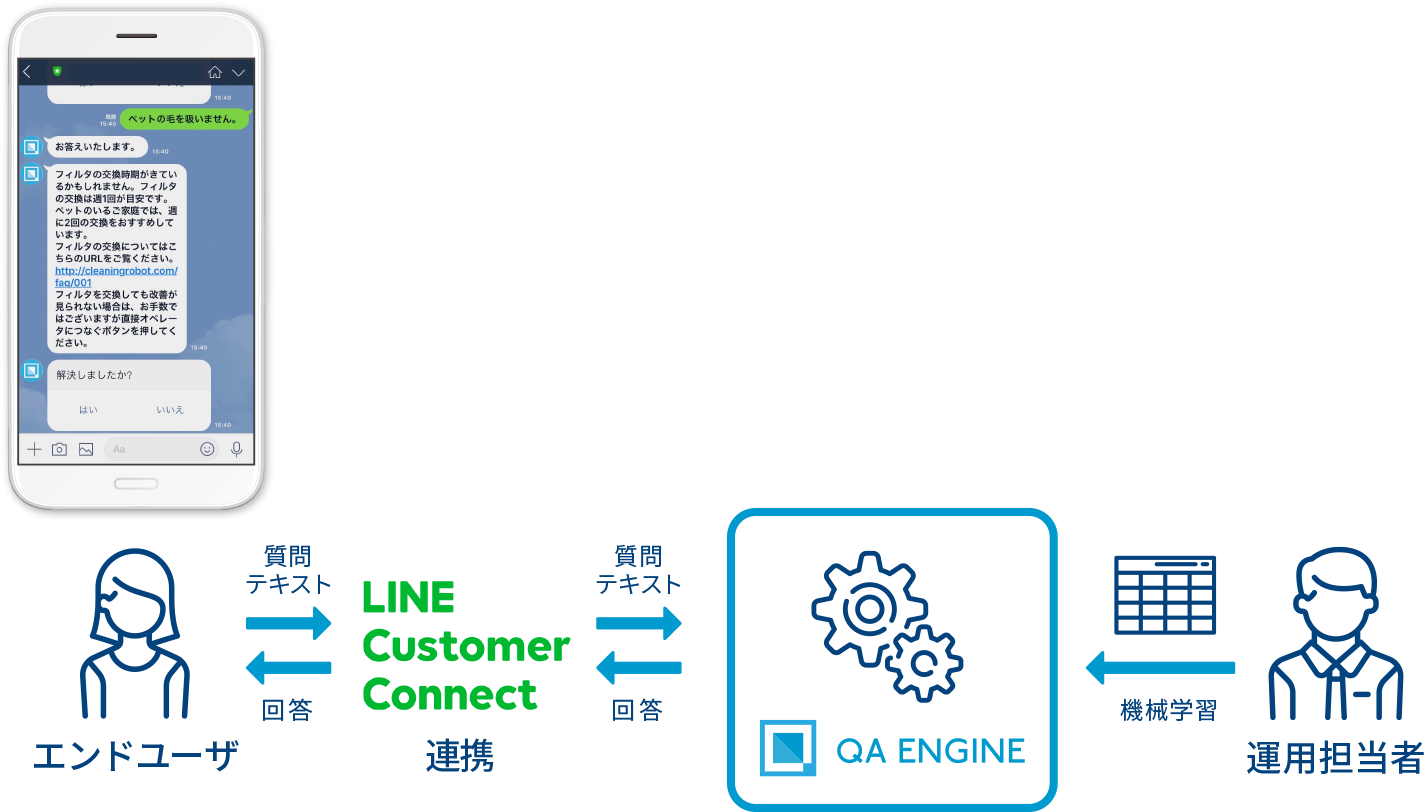
Zendesk連携
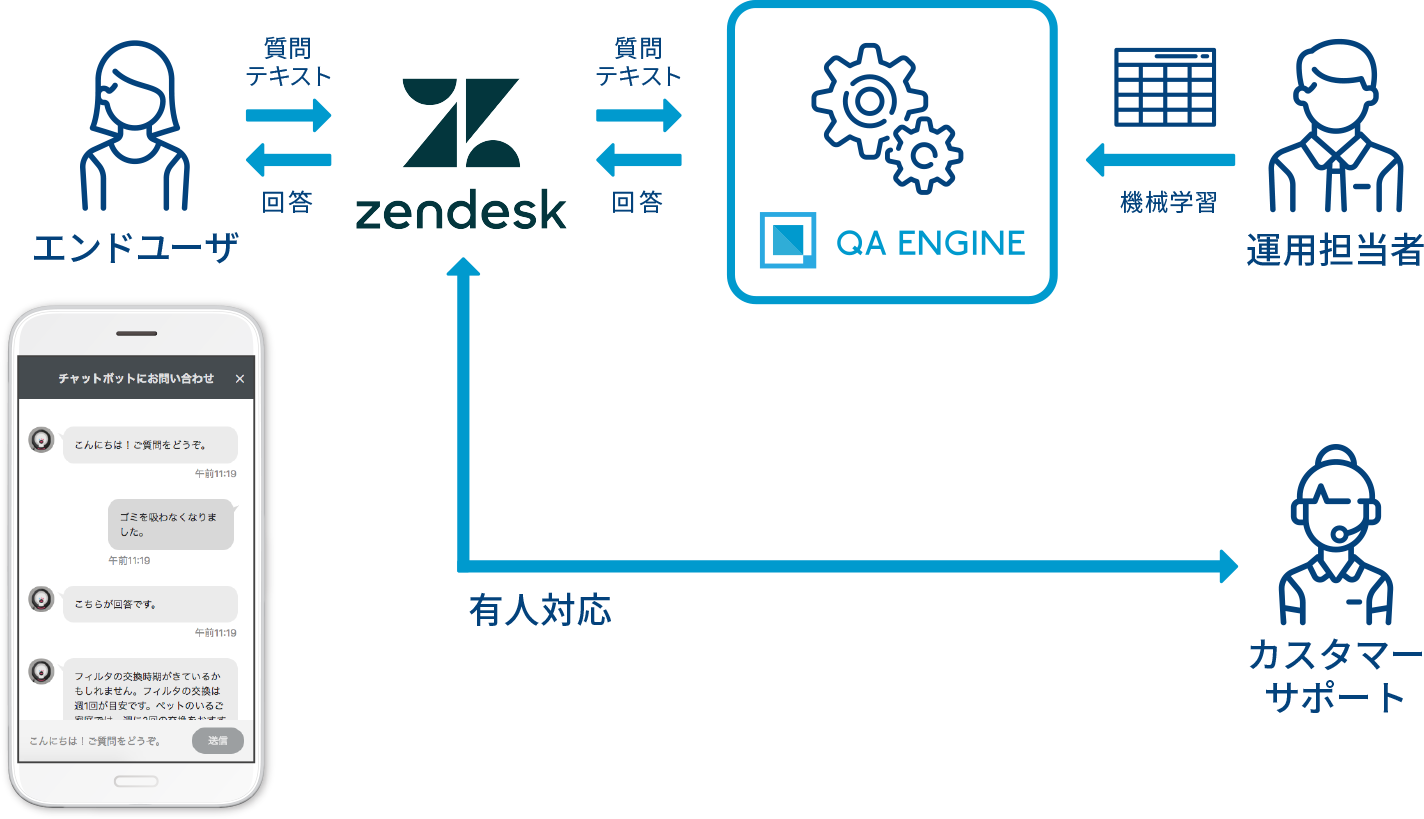 Zendesk ヘルプおよびZendesk Chatとの連携が可能です。ユーザーからの質問をQA ENGINEが自動で回答し、ユーザーがカスタマーサポートを希望すると有人対応に切り替え、一連の流れをZendeskで統合管理ができます。
Zendesk ヘルプおよびZendesk Chatとの連携が可能です。ユーザーからの質問をQA ENGINEが自動で回答し、ユーザーがカスタマーサポートを希望すると有人対応に切り替え、一連の流れをZendeskで統合管理ができます。